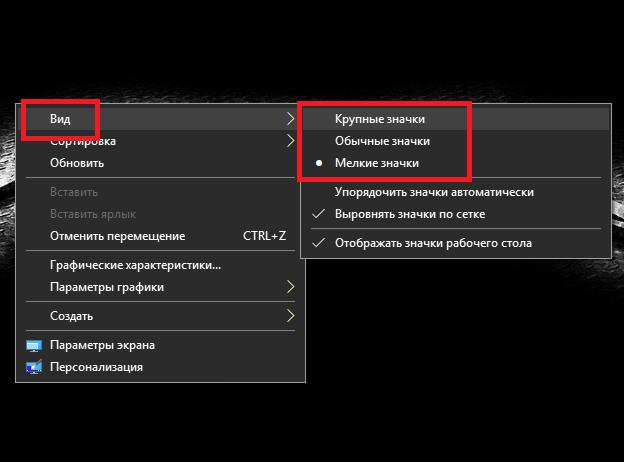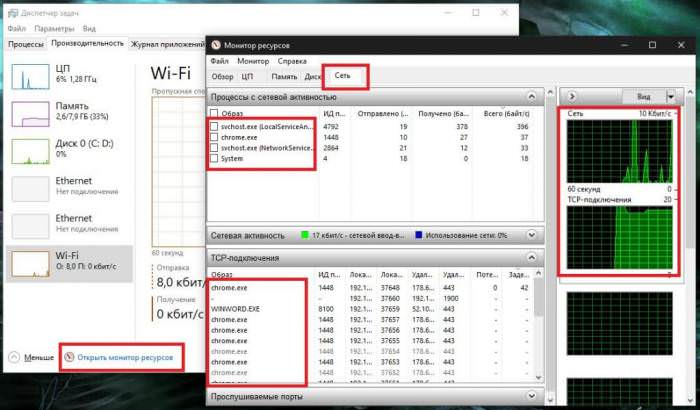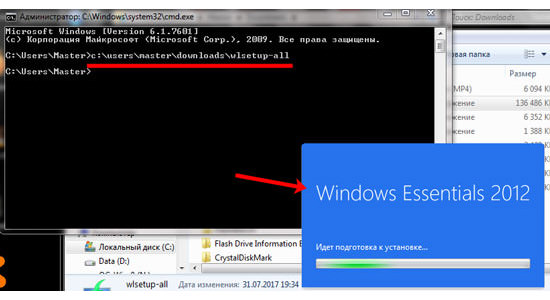Іноді деяким користувачам, які передають у тимчасове користування свої комп’ютери або ноутбуки іншим людям, або у яких в системі зареєстровано занадто багато непотрібних записів, буває необхідно виконати їх деактивацію. Зрозуміло, що для запобігання отримання доступу до ваших даних з боку сторонніх осіб можна поставити пароль. Однак такий метод є дуже незручним. Оскільки користувач з адміністраторськими привілеями запросто зможе їх знайти. У цій статті читайте про те, як відключити обліковий запис Windows 10 кільком найпростішими методами, про деякі з яких багато користувачів навіть не здогадуються.
Найбільш прості методи
Отже, насамперед зупинимося на самій простій методиці, про яку повинен знати кожен користувач ПК або лептопа з Windows на борту. Мова йде про те, що в будь багатокористувацької системою є спеціальний засіб, розташоване в «Панелі управління» – розділ облікових записів. Якщо ви є адміністратором з відповідними правами, викличте даний розділ, перейдіть до управління іншого «учеткой» і просто видаліть її.
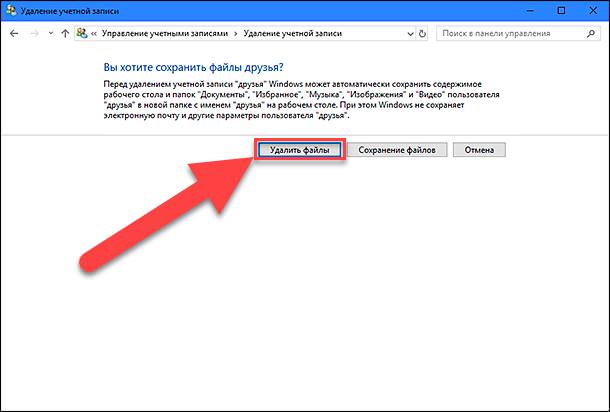
Вам буде запропоновано вибрати потрібну дію з видалення або збереження користувальницьких файлів. Тут – за бажанням. Повністю аналогічна процедура доступна для виконання через такий розділ в меню параметрів.
Швидке відключення користувача в працюючій системі
Якщо ж розбиратися в тому, як в Windows 10 відключити обліковий запис Microsoft для власного облікового запису, ви можете скористатись меню параметрів. А в аналогічному розділі облікових записів використовувати пункт входу в систему під локальної реєстрацією.

Для облікового запису Microsoft і потрібно буде ввести пароль. Якщо його використання не передбачено і для локального облікового запису, потрібно буде виконати аналогічну дію. При повторному вході непотрібний аккаунт можна буде видалити. Але краще цього не робити.
Також можна припустити, що на одному комп’ютері виконаний вхід відразу під кількома акаунтами, а якісь активні процеси в одного з юзерів суттєво уповільнюють роботу системи. Як відключити обліковий запис Windows 10 в цьому випадку? Елементарно!
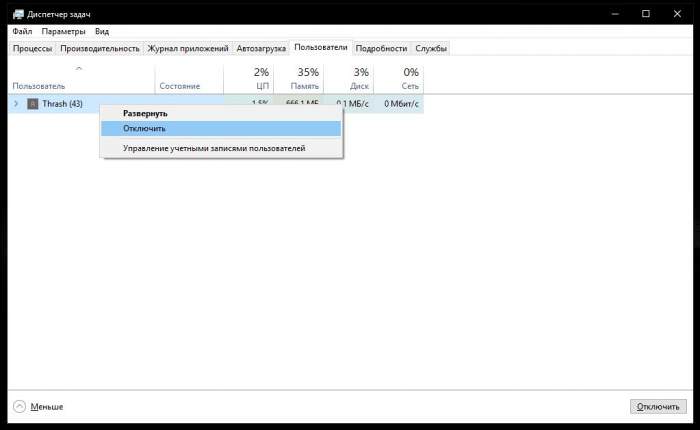
Викличте стандартний Диспетчер завдань» (taskmgr в консолі «Виконати» або комбінація Esc+Shift+Ctrl), перейдіть на вкладку користувачів, виберіть обліковий запис і через меню ПКМ використовуйте пункт відключення.
Як відключити обліковий запис Windows 10: додаткові дії
Тепер давайте собі уявимо, що ви дійсно на час віддаєте свій ноутбук комусь із друзів чи знайомих. Як відключити обліковий запис Windows 10, щоб ніхто з них не зміг отримати доступ до ваших даних?
Самим примітивним методом стане використання блоку записів в «Панелі управління» створення пароля доступу. Це зрозуміло. Але ось краще всього скористатися розділом управління комп’ютером (compmgmt.msc). Тут потрібно перейти в розділ локальних користувачів і розгорнути список всіх зареєстрованих акаунтів.
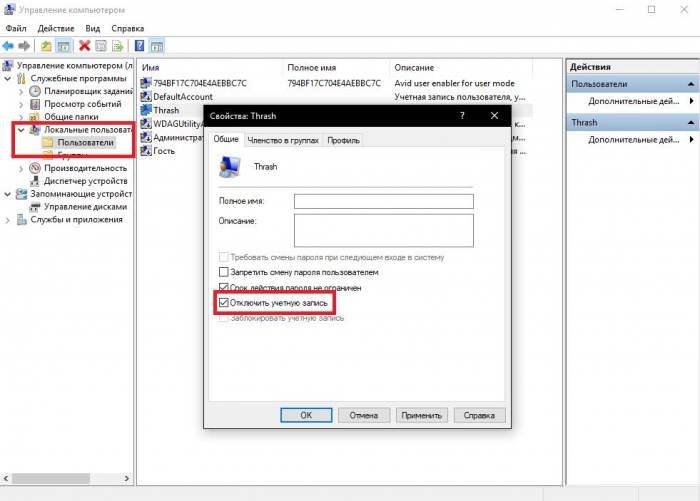
Тепер виберіть свій профіль, через ПКМ викличте меню властивостей, а у вікні з параметрами встановіть прапорець на пункті його відключення. Це точно приховає всі ваші дані від сторонніх очей.
Аналогічні дії можна виконати в командному рядку, запустивши її від імені адміна. Для перегляду всіх наявних акаунтів впишіть поєднання net user, а для деактивації обраного можете використовувати кнопку, показану на малюнку нижче, де замість NAME введіть ім’я користувача, зареєстрованого в системі.
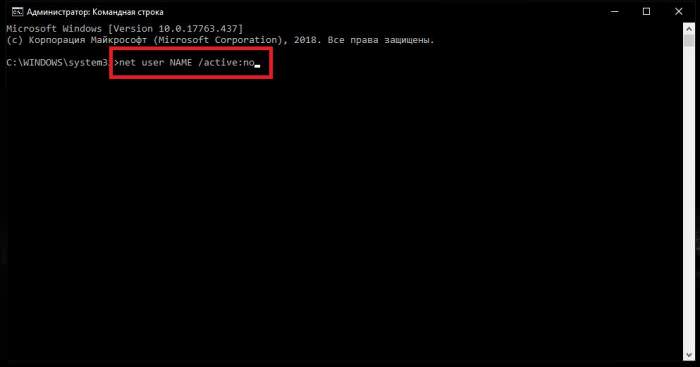
Як відключити пароль облікового запису в Windows 10?
Різних моментів, що стосуються паролів, чимало. Тут все залежить від того, для якої саме ситуації їх може знадобитися деактивувати. У випадку з входом в систему можете просто видалити його з вищеописаного розділу «Панелі управління».
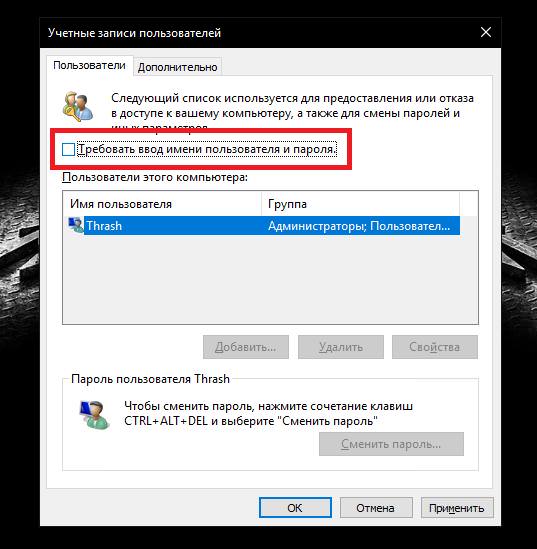
У випадку зі сплячим режимом можна скористатися командою консолі «Виконати» netplwiz і відключити вимога введення пароля там. Також можна виконати деактивацію в групових політиках (gpedit.msc), використовуючи налаштування електроживлення. Взагалі, варіантів тут стільки, що з них можна написати цілий науковий працю.
Як позбутися від адміністраторських облікових записів?
Нарешті, давайте розглянемо найбільш наболілі питання з приводу того, як в Windows 10 відключити обліковий запис адміністратора. Якщо мова йде про вбудованому записі суперадмина, у якого постійно доводиться запитувати дозвіл на виконання тієї чи іншої операції, позбутися від нього можна через командний рядок. Тільки команда в даному випадку буде виглядати так, як показано на зображенні нижче.
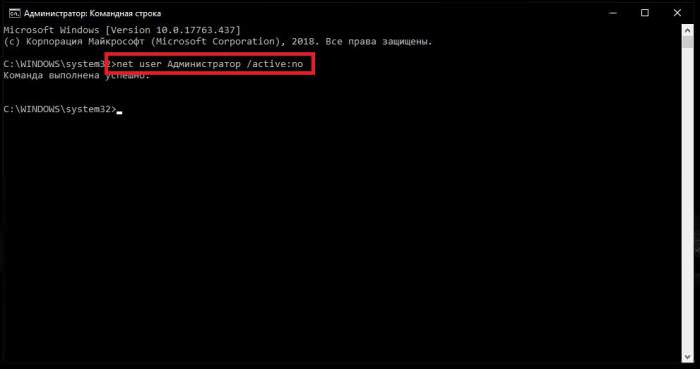
Якщо ж мова йде про встановлення обмежень для інших користувачів, що мають права адміністратора, найкращим рішенням стане зміна типу їх облікових записів на звичайних користувачів. Провести такі операції можна небудь із зазначеного вище блоку «Панелі управління», або з меню параметрів. Також можете просто перемістити потрібний обліковий запис з групи «Адміністратори» у будь-яку іншу, для якої передбачено встановлення обмежень на якісь дії або на доступ до функцій системи.